- Forfatter Abigail Brown [email protected].
- Public 2023-12-17 06:57.
- Sist endret 2025-01-24 12:19.
What to Know
- Fra startskjermen: Langt trykk på startskjermen > Innstillinger > slå på Lås startskjermen.
- Fra innstillingsmenyen: Innstillinger > Hjemskjerminnstillings > slå på Lås startskjerm.
- For å låse opp startskjermen, gjenta en av prosessene ovenfor og slå av Lås startskjermen.
Denne artikkelen viser deg de to måtene å låse en startskjerm på Samsung-smarttelefoner.
Hvordan låse startskjermoppsettet
Låsing av startskjermen kan hindre deg i å endre en perfekt layout (eller noen andre endrer en perfekt layout).
- Langt trykk på en tom plass på startskjermen.
- Trykk Innstillinger.
-
Trykk på bryteren Lås startskjermoppsett.

Image
Hvordan låse startskjermoppsettet gjennom innstillinger
Den andre måten å låse startskjermoppsettet på er gjennom Settings, vanligvis plassert i varselskjermen.
- Sveip ned varselskjermen.
- Trykk Innstillinger.
- Trykk Hjemskjerm.
-
Trykk på bryteren Lås startskjermoppsett.

Image
Hvorfor vil du at startskjermoppsettet skal være låst?
Låsing av startskjermen har eksistert siden Android Pie-dagene. Denne funksjonen er ikke unik for Samsung. Noen andre launchere og OEM-skall inkluderer denne muligheten. Det tjener mange formål, inkludert å hindre deg i å flytte ikoner på skjermen, endre størrelse på widgets og mer.
Hovedgrunnen til at du vil låse startskjermoppsettet er for å unngå å flytte eller fjerne ikoner ved et uhell. Noen ganger kan widgets være temperamentsfulle eller enkelt endre størrelse, noe som kan kaste bort resten av oppsettet ditt. Kort sagt, det er irriterende å søke etter et ikon når du ikke finner det. Å låse startskjermen er en utmerket måte å forhindre det på.
Når startskjermoppsettet er låst, forhindrer det endringer på alle startskjermer, ikke bare den første eller standard startskjermen. Du kan fortsatt bla mellom startskjermer; som ikke låser seg. Men ingen ikoner blir lagt til på startskjermen din når du installerer nye apper. Startskjermen din vil se lik ut til den låses opp.
Når startskjermen din er låst, vil du ikke kunne gjøre noen endringer i oppsettet. Hvis du trykker lenge på et ikon, nedtones alternativene du vanligvis vil kunne trykke på. Hvis du prøver å gjøre endringer, får du en melding om å slå av låseskjermen og tilbys en rask måte å få tilgang til innstillingen på.
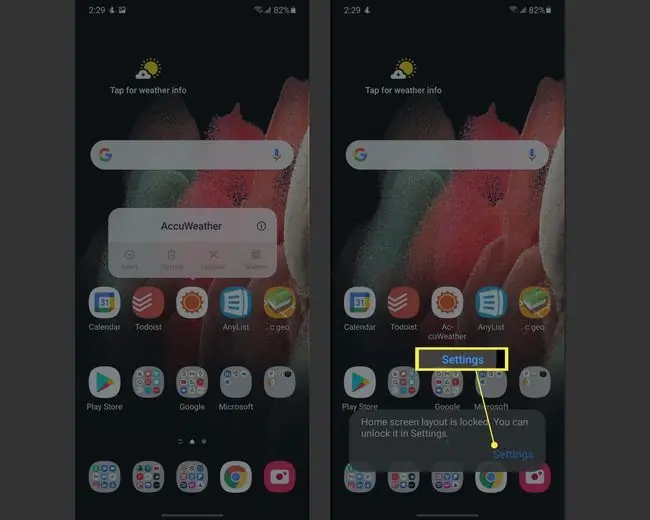
Slik låser du opp startskjermen din
Å låse opp startskjermen din gjøres på samme måte som å låse den opp. Gå til startskjerminnstillingene dine ved å trykke lenge på startskjermen > Settings eller ved å trekke ned varselskjermen og gå til Settings > Startskjerm Når du er der, trykker du på bryteren som heter Lås startskjermoppsett for å slå den av. Bare sånn kan du gjøre endringer etter behov.
Det er enkelt å låse og låse opp startskjermen din på en Samsung-telefon, og det kan bare gi deg litt trygghet. I det minste kan det spare deg for litt frustrasjon.






